Sind Sie einer der vielen Vista-Benutzer, die Spaß an der Internet Explorer 9 Beta haben möchten? Obwohl sich Microsoft in seinen Informationen hauptsächlich auf Windows 7-spezifische Funktionen konzentriert hat, bietet IE 9 immer noch viele großartige Funktionen für Vista. Lassen Sie uns sehen, wie Sie die besten neuen Funktionen von IE 9 nutzen können, einschließlich des Fixierens von Websites und ortsspezifischen Browsern in Windows Vista.
Erste Schritte mit IE 9 unter Windows Vista
Die Installation von IE 9 unter Vista funktioniert fast genauso wie unter Windows 7. Der größte Unterschied besteht darin, dass Service Pack 2 installiert sein muss, bevor Sie es installieren können. Wenn Sie es noch nicht installiert haben, werden Sie vom Installationsprogramm von IE 9 darüber informiert, dass es auf Ihrem aktuellen Service Pack nicht unterstützt wird. Installieren Sie Service Pack 2 und führen Sie das Installationsprogramm erneut aus, um IE 9 einzurichten.
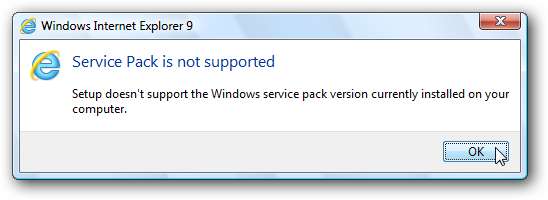
IE 9 wird jetzt genauso installiert wie in Windows 7. Es sollte nur einige Minuten dauern, und dann werden Sie aufgefordert, Ihren Computer neu zu starten, um das Setup abzuschließen.
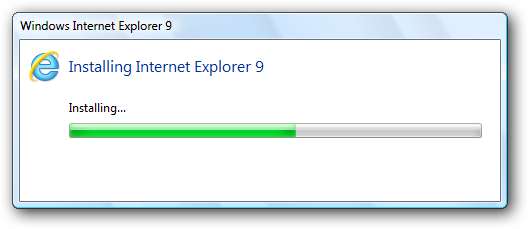
Möglicherweise werden Sie aufgefordert, Sicherheitseinstellungen auszuwählen, wenn Sie IE 9 zum ersten Mal ausführen.
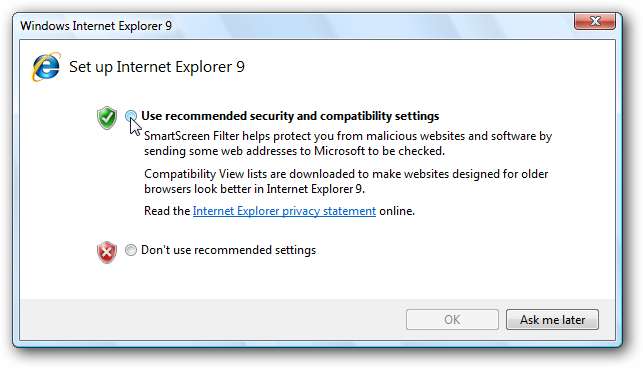
Danach können Sie die neuesten IE-Funktionen und die Geschwindigkeit in Windows Vista nutzen. Probieren Sie unbedingt einige der Demos auf der BeautyOfTheWeb.com-Website von Microsoft aus, um zu sehen, wie viel schneller der neue IE ist.
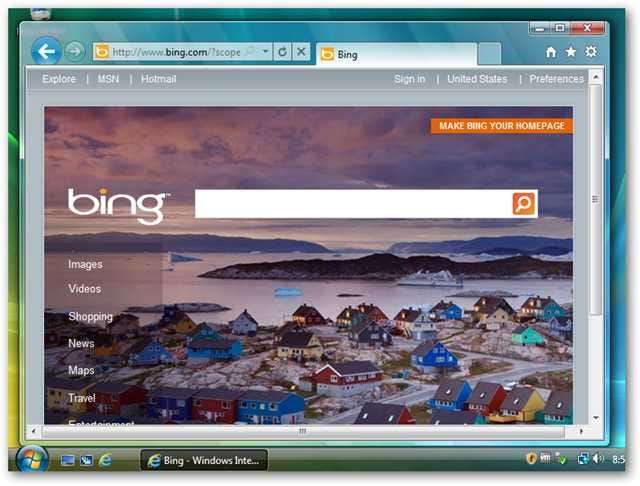
Pin-Sites an Ihre Vista-Taskleiste
Eine der am häufigsten diskutierten Funktionen von IE 9 ist die Möglichkeit, Websites in Windows 7 an die Taskleiste anzuheften, sodass Sie Ihre bevorzugten Websites und Webanwendungen mit einer nativeren Windows-Integration als zuvor verwenden können. Die Taskleiste von Windows Vista enthält keine neuen Pinning-Funktionen. Auf den ersten Blick scheint es, als würden Vista-Benutzer keinen Spaß mehr haben.
Aber verzweifeln Sie nicht: Es stellt sich heraus, dass Sie Ihre Lieblingsseiten mit der Symbolleiste für den Schnellzugriff immer noch an die Vista-Taskleiste anheften können. Wenn Sie es noch nicht aktiviert haben, klicken Sie mit der rechten Maustaste auf Ihre Taskleiste und wählen Sie Toolbars , dann Schnellstart .
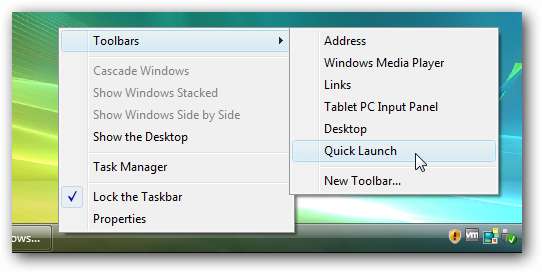
Navigieren Sie nun zu der Site, die Sie an Ihre Taskleiste anheften möchten, und ziehen Sie die Registerkarte nach unten in Richtung Taskleiste, genau wie in Windows 7, um sie an die Taskleiste anzuheften.
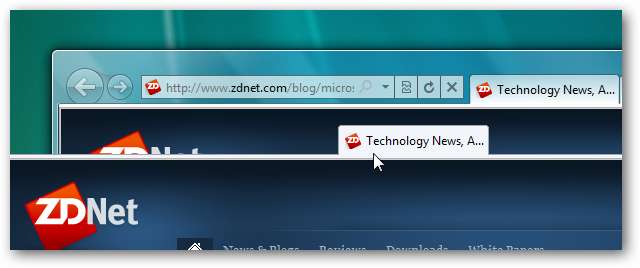
Ziehen Sie es in die Symbolleiste für den Schnellstart, und die Site wird zu einem transparenten Quadrat. Lassen Sie es dort los und Ihre Site wird an Ihre Schnellstartleiste angeheftet.
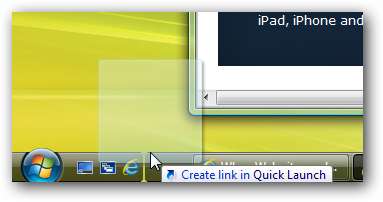
Ihre angehefteten Websites verwenden das Favicon und den Titel der Website. Sie können so viele anheften, wie Sie möchten, um den Zugriff auf Ihre bevorzugten Websites und Apps zu erleichtern.
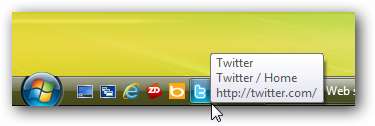
Wenn Sie eine angeheftete Site starten, wird diese in einem angepassten IE-Fenster mit dem Favicon der angehefteten Site auf der linken Seite und angepassten Schaltflächen zum Zurück- und Weiterleiten geöffnet, die dem Favicon der Site entsprechen. Wenn Sie zu einer anderen Seite navigieren und zur angehefteten Site zurückkehren möchten, klicken Sie einfach auf deren Favicon, um zu dieser Seite zurückzukehren.

Wenn Sie Ihre Taskleiste nicht mit unzähligen Symbolen überladen möchten, können Sie angeheftete Websites von der Schnellstartleiste auf den Desktop ziehen.
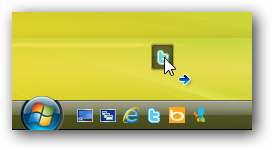
Jetzt sind Ihre angehefteten Websites von Ihrem Desktop aus leicht zugänglich. Diese Verknüpfungen öffnen weiterhin einen benutzerdefinierten Browser, genau wie in der Schnellstartleiste.
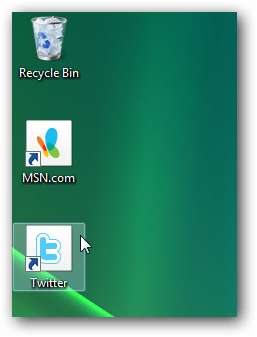
Das einzige, was Sie verpassen, sind die speziellen Verknüpfungen der Sprungliste zu verschiedenen Teilen Ihrer angehefteten Websites. Wenn Sie mit der rechten Maustaste auf die angehefteten Verknüpfungen klicken, wird ein normales Symbol mit der rechten Maustaste angezeigt. Sie können klicken Löschen Wenn Sie möchten, können Sie eine angeheftete Site aus Ihrer Verknüpfung entfernen.
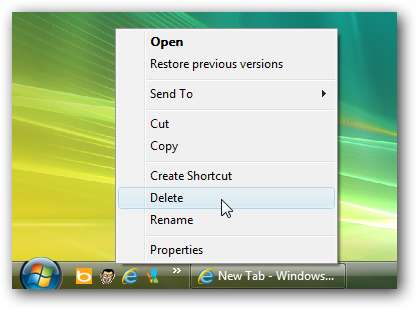
Pin Sites zu Ihrem Startmenü
Eine andere Möglichkeit, schnell auf Ihre Lieblingsseiten zuzugreifen, ohne Ihre Taskleiste zu überladen, besteht darin, sie Ihrem Startmenü hinzuzufügen. Navigieren Sie dazu zu der Site, die Sie hinzufügen möchten, klicken Sie auf die Zahnradschaltfläche in der oberen rechten Ecke von IE 9 und wählen Sie Datei , dann klick Site zum Startmenü hinzufügen .
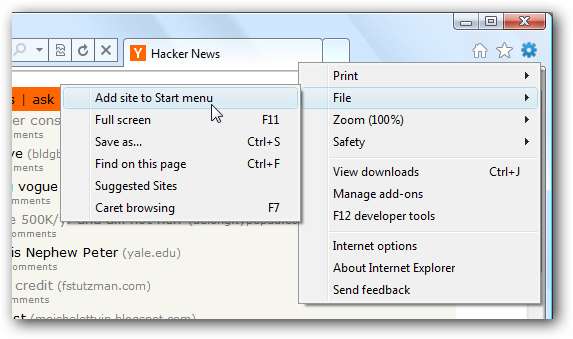
Klicken Hinzufügen im Popup, um zu bestätigen, dass Sie die Site zu Ihrem Startmenü hinzufügen möchten.
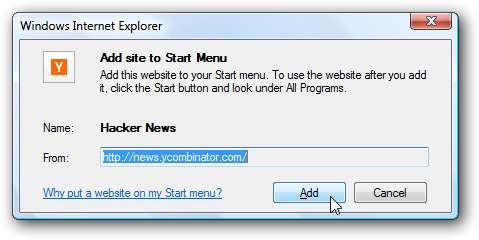
In Ihrem Vista-Startmenü wird jetzt eine neue Verknüpfung für Ihre angeheftete Site angezeigt. Klicken Sie darauf, um es in einem neuen personalisierten IE 9-Fenster zu öffnen.
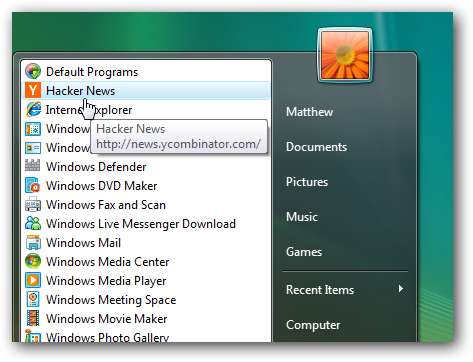
Ihre angeheftete Site wird sogar in der Startmenüsuche von Vista angezeigt, sodass Sie schnell darauf zugreifen können, ohne die Maus zu berühren.

Im Startmenü angeheftete Websites werden in speziellen IE-Fenstern geöffnet, genau wie die in der Taskleiste angehefteten, sodass Sie immer noch die großartige Anpassung erhalten, je nachdem, wie Sie es bevorzugen.
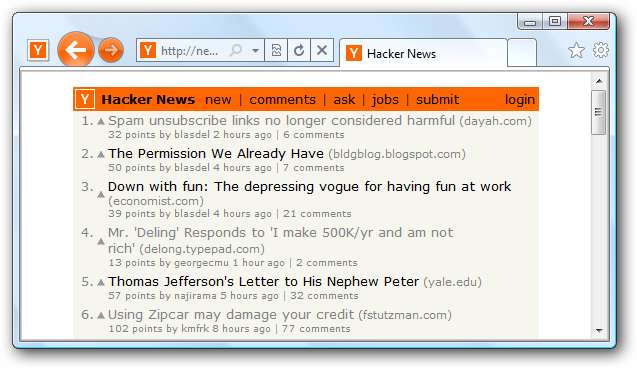
Websites nebeneinander anzeigen
Eine weitere nette neue IE 9-Funktion in Unter Windows 7 können Sie Websites neben Aero Snap anzeigen . In Windows Vista ist Aero Snap nicht enthalten. Sie können Ihre bevorzugten Websites jedoch neben IE 9 anzeigen. Ziehen Sie zunächst die Registerkarte, die nebeneinander angezeigt werden soll, aus dem Fenster, um sie in einem neuen Fenster zu öffnen.
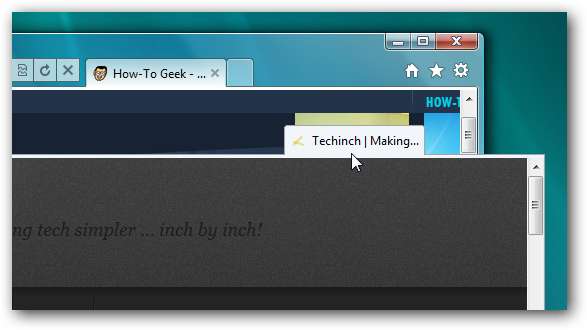
Stellen Sie dann sicher, dass nur die 2 Fenster sichtbar sind. Klicken Sie mit der rechten Maustaste auf Ihre Taskleiste und wählen Sie Zeigen Fenster nebeneinander .
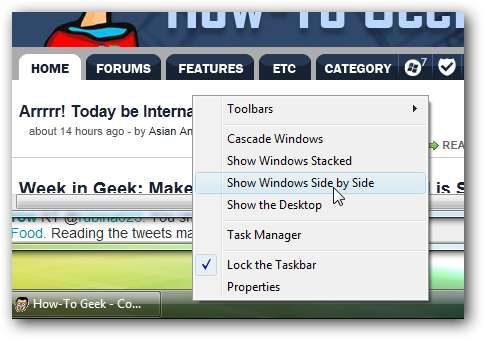
Jetzt sehen Sie die beiden Websites nebeneinander, genau wie bei Aero Snap in Windows 7. Sie können den gleichen Effekt auch mit dem erzielen Aero Snap Addon für Vista , aber es schien nicht gut mit IE 9 in unseren Tests zu funktionieren.
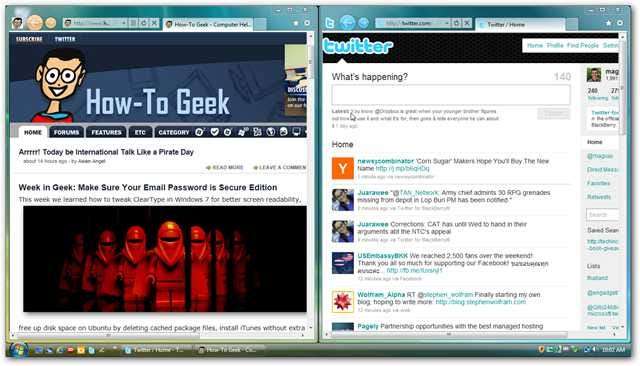
Diese Tipps sollen Ihnen helfen, IE 9 in Windows Vista optimal zu nutzen. Wenn Sie auf andere Tipps und Tricks zu IE 9 stoßen, können Sie dies in den Kommentaren mitteilen! Wenn Sie mehr über IE 9 Beta erfahren möchten, finden Sie hier einige weitere Artikel aus dem How-to-Geek-Netzwerk zu einigen der neuen Funktionen:
Internet Explorer 9 Screenshot Tour
Fügen Sie Google als Ihren Suchanbieter in IE 9 hinzu
Verwenden Sie Aero Snap mit IE 9-Registerkarten in Windows 7
Andere Links
Laden Sie IE 9 herunter und probieren Sie die neuen Funktionen bei BeautyOfTheWeb.com aus






